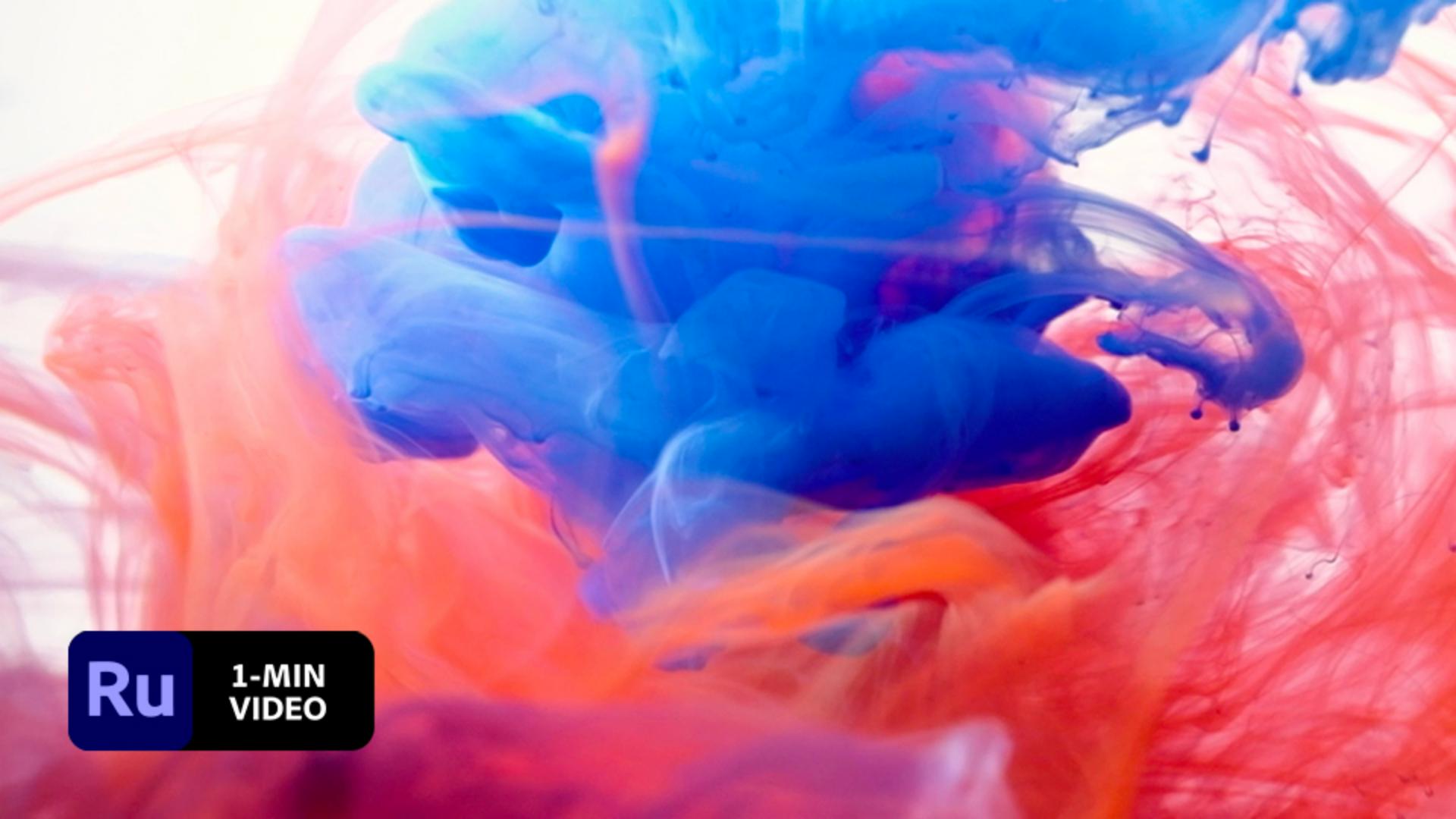ARTICLE DU TUTORIEL
Débutant
10 min
Création d'un dégradé de vitesse
Kathleen Martin rehausse l'intensité dramatique de ses vidéos grâce aux dégradés de vitesse. Découvrez comment elle ralentit et accélère des portions d'une vidéo dans Premiere Rush.
Kathleen Martin exerce ses talents d'illustratrice et de designer avec Adobe Studio. Toujours à la recherche de nouvelles idées créatives, elle explore le paysage numérique en s'appuyant sur des workflows en constante évolution. Kathleen anime aussi des événements Adobe Live sur Behance.
Télécharger des fichiers exemples
Ce fichier d’exemple contient des images Adobe Stock que vous pouvez utiliser pour mettre en pratique les méthodes abordées dans ce tutoriel. Si vous souhaitez utiliser ce fichier d'exemple en dehors de ce tutoriel, il vous suffit d'acheter une licence sur Adobe Stock . Consultez le fichier ReadMe figurant dans le dossier téléchargé pour connaître les conditions régissant l'utilisation de ce fichier d'exemple.
Kathleen a trouvé l'élément vidéo qu'elle souhaitait utiliser. Elle l'a importé, a donné un nom au projet, puis a cliqué sur Créer.

Pour préparer le projet, Kathleen a créé cinq éléments à partir de la vidéo source. Elle a placé la tête de lecture bleue sur le premier emplacement du montage, puis a cliqué sur l'icône Fractionner. Kathleen a répété cette opération pour créer trois éléments longs et deux plus courts : de 0:00 à 0:04.12, de 0:04.12 à 0:05, de 0:09.12 à 0:10 et de 0:10 à la fin. Ensuite, elle a cliqué sur l'icône Vitesse pour passer à l'étape de configuration des dégradés de vitesse.

Kathleen a alterné les vitesses de lecture des éléments en réglant le paramètre Vitesse de plage sur 1 000 % pour le premier, le troisième et le cinquième, et sur 70 % pour le deuxième et le quatrième. Elle a ensuite ajouté des dégradés pour lisser la transition entre les éléments.
Elle a coché la case Dégradé pour chaque élément, puis a réglé le curseur Gain sur 0,2 seconde. Pour le premier élément, elle a placé le point de début de la plage sur le bord gauche de l'élément et a défini le point de fin de sorte que le dégradé descende progressivement jusqu'à zéro. Pour le dernier élément, elle a défini le point de début de sorte que le dégradé monte progressivement à partir de zéro et a fait glisser le point de fin jusqu'à l'extrémité de l'élément.

Pour les éléments médians, elle a fait glisser les points de début et de fin de manière à obtenir un résultat plus fluide, avec un ralentissement et une accélération progressifs.

Après avoir prévisualisé l'effet dans Adobe Rush, Kathleen a cliqué sur Partager dans la barre d'outils supérieure et enregistré la version modifiée de la vidéo sur son ordinateur. Une fois son projet prêt à être partagé, elle a pu l'exporter vers divers médias sociaux.

Établissez une feuille de route pour la vitesse
Ajoutez des effets créatifs à vos récits vidéo en accélérant et en ralentissant des éléments à l'aide de dégradés de vitesse.

Remarque : les fichiers de projet inclus dans ce tutoriel sont fournis uniquement à des fins d'entraînement.